Šiandien garso įrašai yra būtini, ypač jei kuriate turinį tokioms platformoms kaip "YouTube" ar podcast'ai. Vienas iš naujovių, galinčių padėti tai padaryti, yra " CrumplePop" įskiepis. Jis žada ne tik sėkmingai pašalinti foninį triukšmą, bet ir aidą bei kitus nepageidaujamus garsus, nedarydamas įtakos kalbos kokybei. Šiame vadove paaiškinsiu, kaip galite veiksmingai naudoti "CrumplePop", kad optimizuotumėte savo garso įrašus.
Pagrindinės išvados "CrumplePop" efektyviai pašalina šnypštimą, aidą, vėjo keliamą triukšmą ir kitus nepageidaujamus garsus. Programinė įranga yra patogi naudoti ir siūlo daugybę funkcijų, užtikrinančių aukštos kokybės rezultatus. Rekomenduojama išbandyti bandomąją versiją, kad patikrintumėte, ar ji tinka jūsų konkretiems poreikiams.
Žingsnis po žingsnio "CrumplePop" naudojimo vadovas
1 žingsnis: Programinės įrangos diegimas
Pirmiausia turite atsisiųsti ir įdiegti "CrumplePop". Apsilankykite oficialioje svetainėje ir įveskite savo el. pašto adresą, kad gautumėte programinės įrangos atsisiuntimo nuorodą. Diegimas yra paprastas, o naudotojo sąsaja aiškiai išdėstyta.
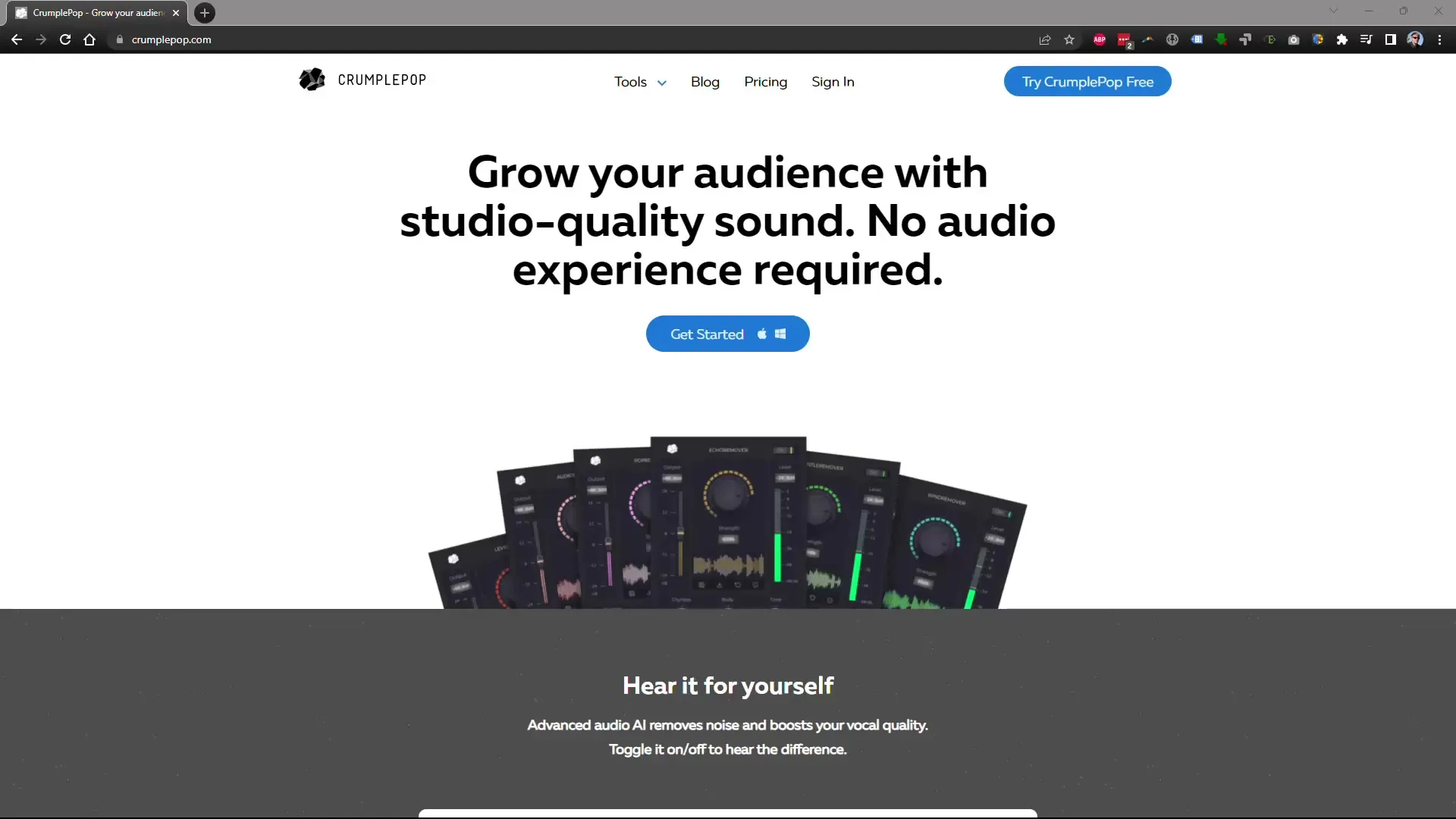
2 veiksmas: Pasirinkite garso failą
Atidarykite kartu su "CrumplePop" pateikiamą garso programėlę. Ši programinė įranga leidžia garso failams taikyti įskiepius. Importuokite garso įrašą, kurį norite optimizuoti. Galite naudoti įvairius failų formatus, pavyzdžiui, WAV arba MP3.
3 veiksmas: įjunkite triukšmo mažinimą
Įkėlę garso failą, peržiūrėkite naudotojo sąsajoje esančius filtrus. Įjunkite triukšmo mažinimą, kad sumažintumėte foninį triukšmą. Perklausykite failą, kad išgirstumėte skirtumus prieš ir po filtro pritaikymo.
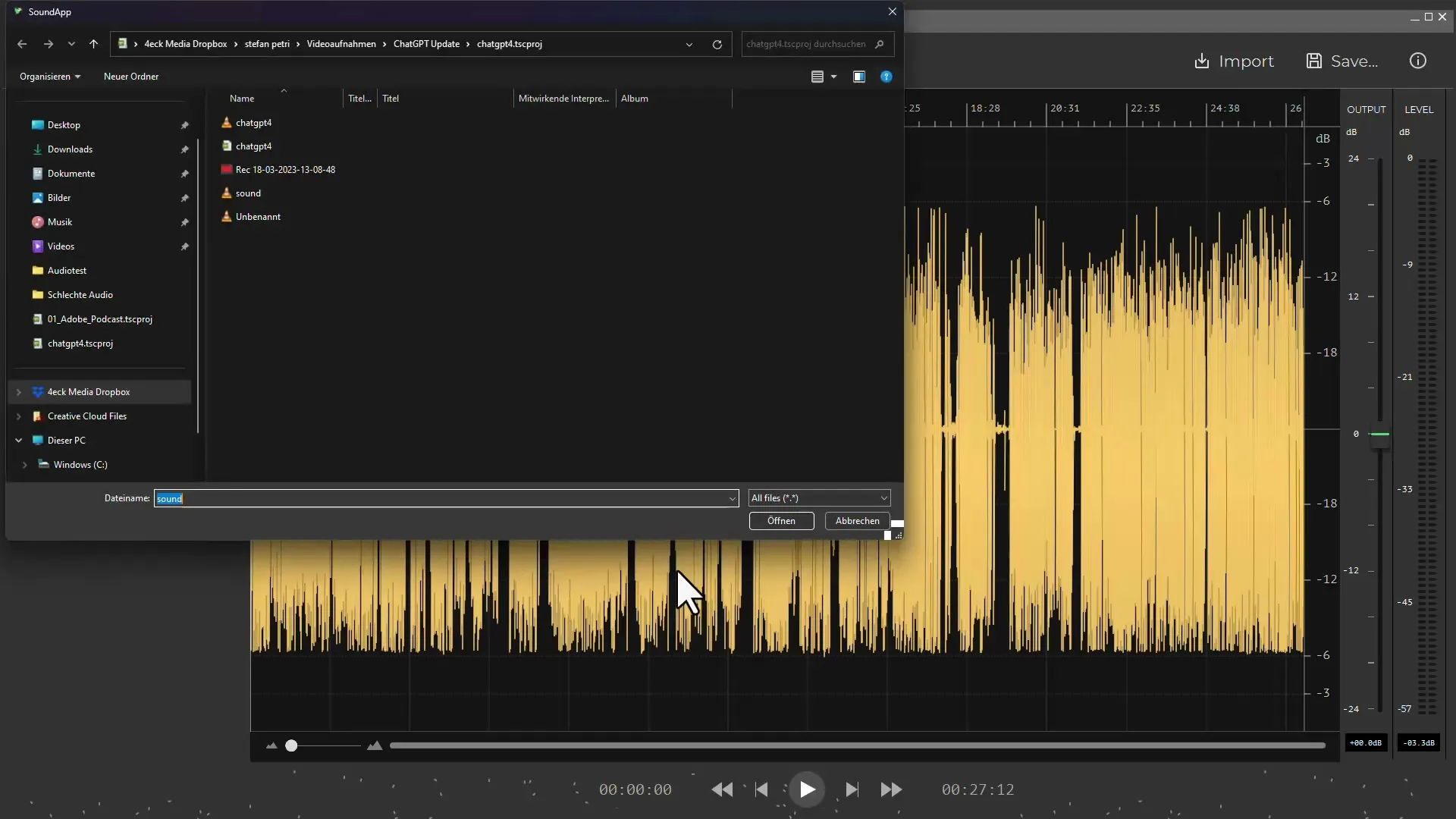
4 veiksmas: aido pašalinimas
Daugeliui garso įrašų labai svarbu pašalinti aidą. Įjunkite aido filtrą ir sureguliuokite slankiklius, kad nustatytumėte, kiek aido reikia pašalinti. Geriausiai jis veikia, kai mikrofonas yra arčiau garso šaltinio.
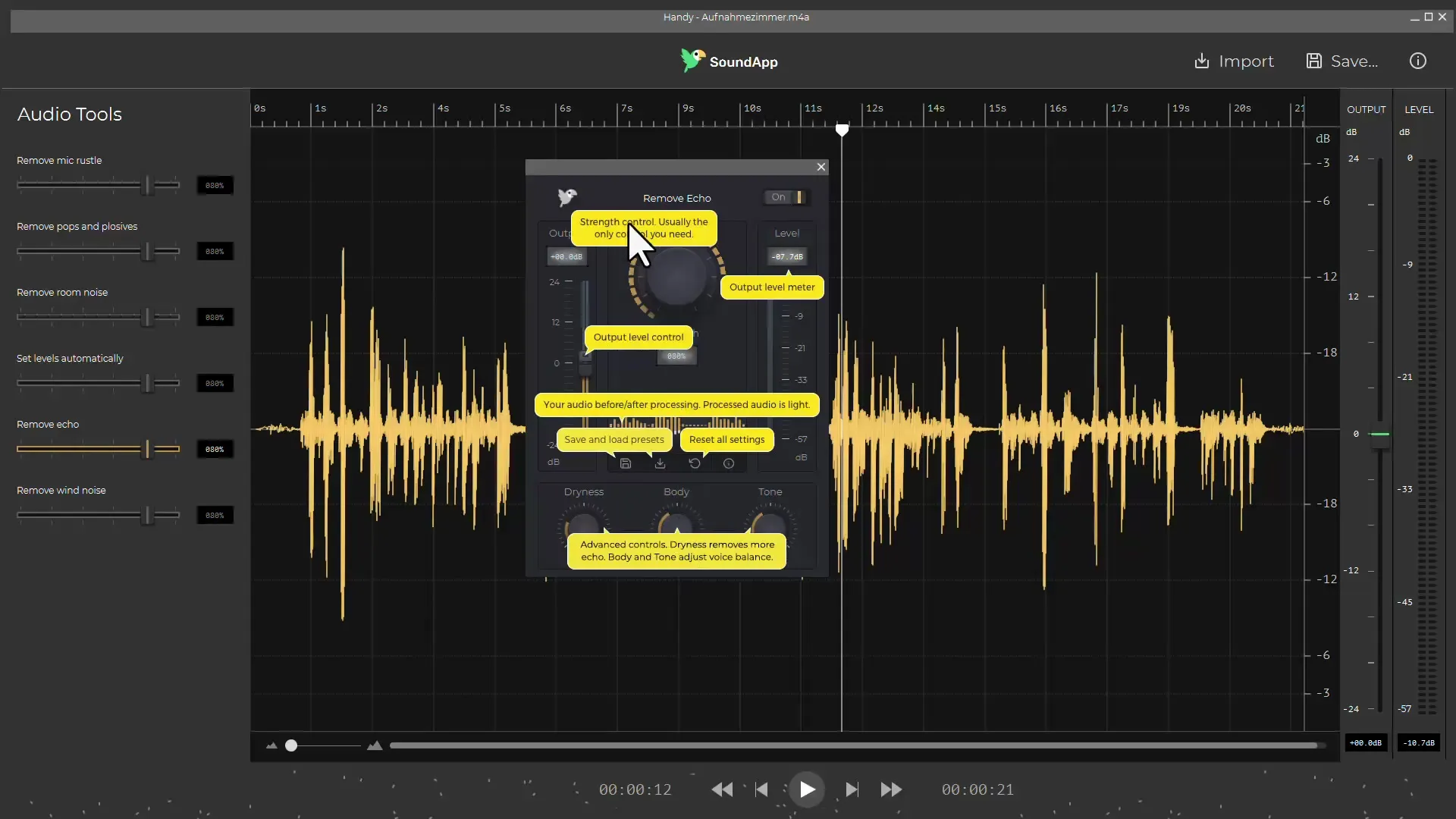
5 veiksmas: garsumo reguliavimas
Dar viena naudinga "CrumplePop" funkcija yra automatinis garsumo reguliavimas. Ši funkcija leidžia suvienodinti skirtingų įrašo segmentų garsumą, kad visas garso srautas būtų nuoseklus.
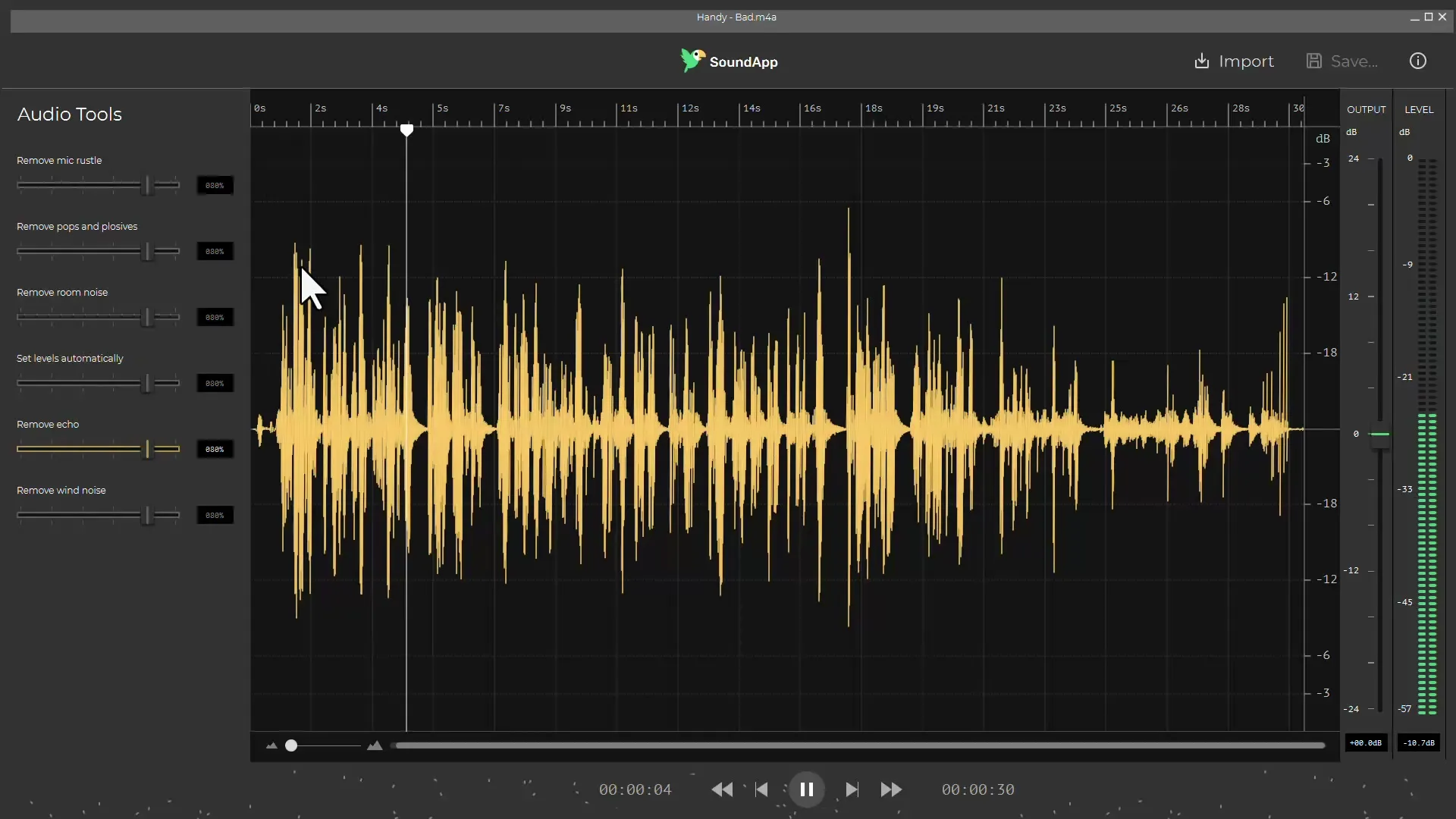
6 veiksmas: išbandykite vėjo keliamo triukšmo slopinimą
Jei įrašinėjate lauke, vėjo keliamas triukšmas gali būti didelė problema. Naudokite "CrumplePop" vėjo triukšmo filtrą, kad sumažintumėte blaškantį vėjo triukšmą ir atkurtumėte kalbos aiškumą. Perklausykite optimizuotą įrašą ir palyginkite jį su originalu.
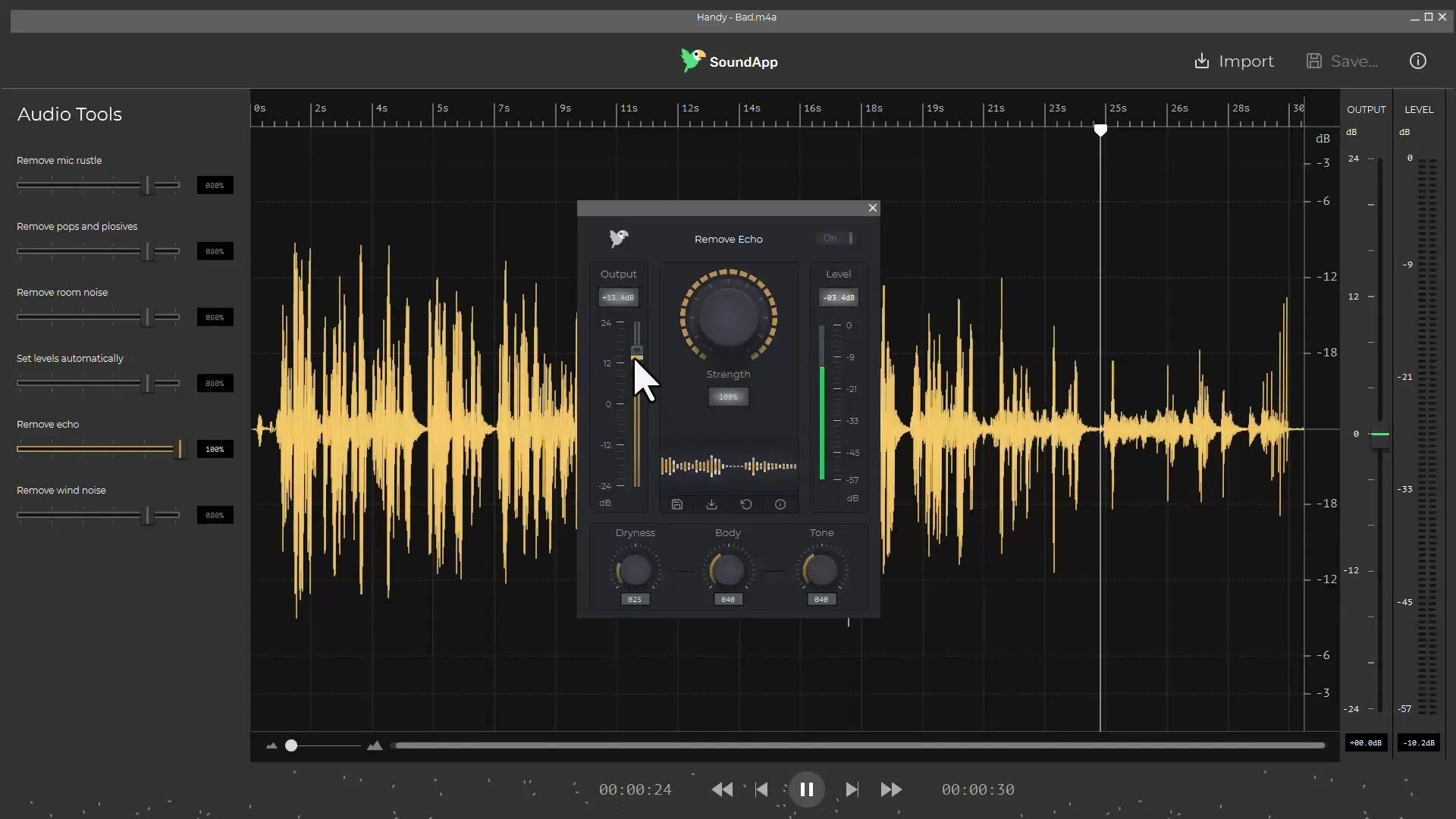
7 veiksmas: eksportuokite redaguotą failą
Pritaikę visus norimus filtrus ir patenkinti rezultatu, eksportuokite redaguotą garso failą. Tada galite jį importuoti į mėgstamą vaizdo įrašų redagavimo programą.
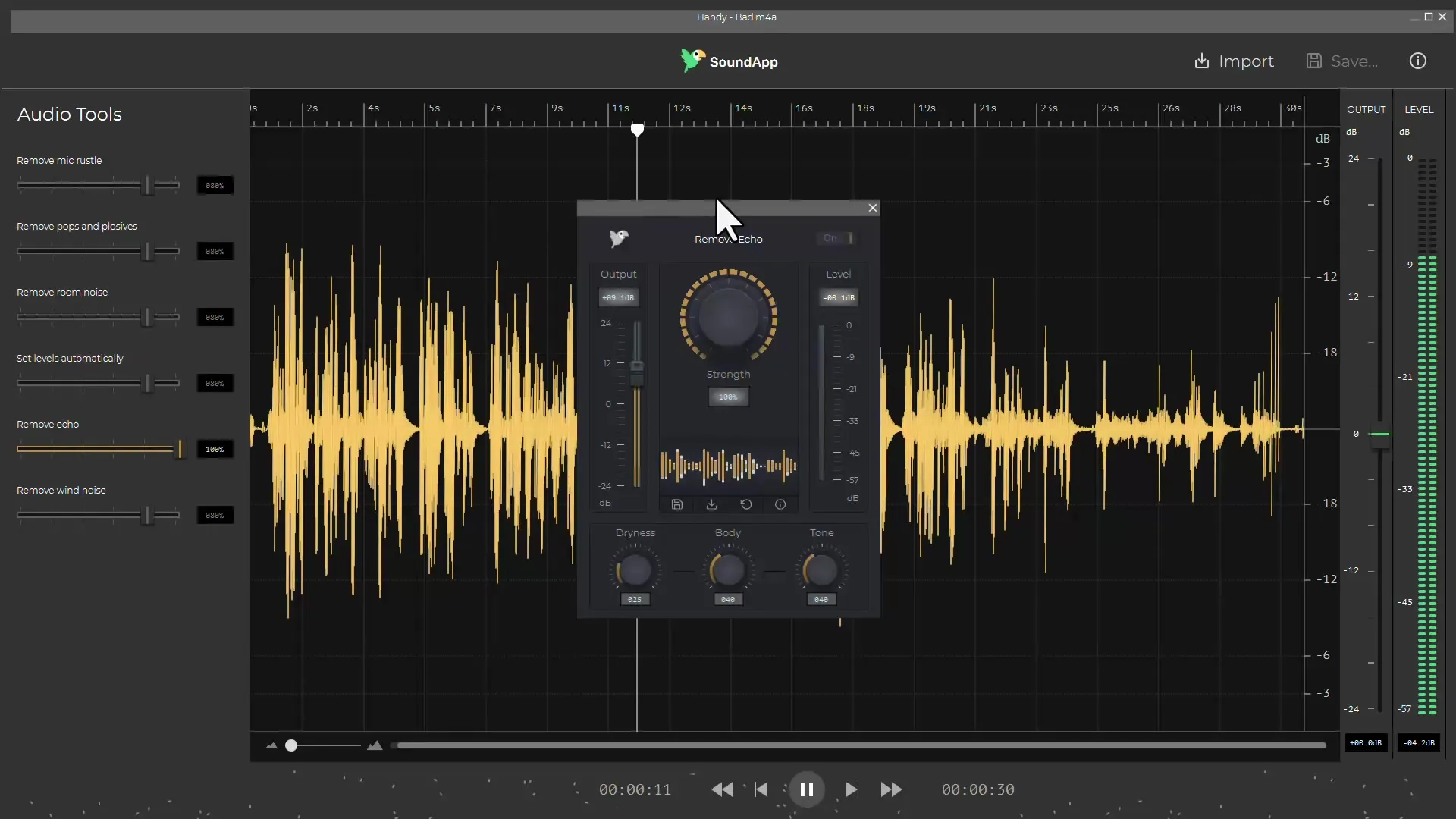
Apibendrinimas
Programa "CrumplePop" siūlo galingą garso įrašų optimizavimo sprendimą. Naudodami tokias funkcijas kaip triukšmo mažinimas, aido šalinimas ir garsumo reguliavimas, galite pasiekti profesionalių rezultatų neturėdami išsamių garso redagavimo žinių.
Dažniausiai užduodami klausimai
Kaip atsisiųsti "CrumplePop"?Eikite į oficialią svetainę, įveskite savo el. pašto adresą ir gaukite atsisiuntimo nuorodą.
Kokius garso formatus palaiko "CrumplePop"?"CrumplePop" palaiko WAV, MP3 ir kitus įprastus garso formatus.
Ar norint naudotis "CrumplePop" reikia mokėti?Yra bandomoji versija, tačiau norint naudotis visa programa, reikia įsigyti licenciją.
Kaip suaktyvinti įskiepius "Adobe Premiere" programoje?Eikite į "Preferences", tada "Audio" ir galiausiai "Audio Plugin Manager". Ieškokite "CrumplePop" įskiepio ir aktyvuokite jį naudojimui.
Ar "CrumplePop" veikia ir kitose vaizdo įrašų redagavimo programose? Taip, "CrumplePop" galima naudoti įvairiose programose, pavyzdžiui, "Adobe Audition", "Final Cut" ir "Davinci Resolve".


